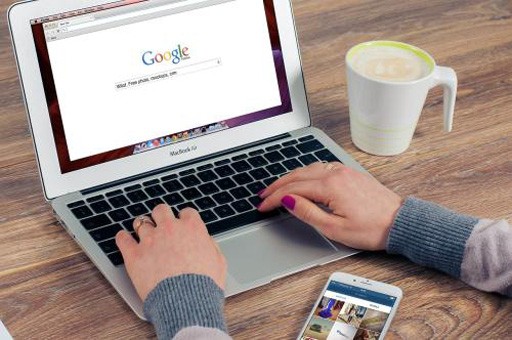如何新建Excel表格,Excel专家教你多种方法
在工作中,我们经常会遇到需要新建Excel表格的情况,但有时候我们可能对如何快速、高效地新建Excel表格感到困惑。今天,我将为您介绍多种方法,帮助您轻松解决这个问题。
方法一:使用Excel自带的模板
Excel提供了丰富的模板库,您可以通过以下步骤新建表格:
- 打开Excel软件,并点击“文件”选项卡。
- 选择“新建”选项,然后选择“空白工作簿”。
- 在新建的工作簿中,您可以选择适合您需求的模板,例如财务报表、日程安排等。
- 选择模板后,点击“创建”按钮,您将得到一个基于所选模板的新Excel表格。
方法二:使用快捷键新建空白表格
如果您只需要一个空白的Excel表格,可以尝试以下快捷键:
- 按下“Ctrl”+“N”快捷键,将新建一个空白的Excel表格。
方法三:使用空白工作簿新建表格
如果您希望在不关闭当前工作簿的情况下新建表格,可以按照以下步骤操作:
- 在Excel中,点击“开始”选项卡。
- 在“新建”分组中,选择“空白工作簿”。
- 在新建的空白工作簿中,您可以自由地创建和编辑表格。
方法四:使用函数或公式自动生成表格
如果您需要生成具有特定模式或规则的表格,可以考虑使用Excel的函数或公式来自动生成表格。
例如,您可以使用“填充”功能来生成连续的日期或数值序列:
- 在第一个单元格中输入起始值。
- 选中该单元格,将鼠标悬停在右下角边缘,直到光标变为十字箭头。
- 按住左键,将鼠标向下拖动直到您希望生成的范围结束。
- 松开鼠标,Excel会自动填充序列。
方法五:使用VBA宏新建表格
如果您需要更复杂或自定义的表格,可以尝试使用Excel的VBA宏功能。以下是一个简单的示例:
Sub CreateNewSheet() Sheets.AddEnd Sub
您只需在VBA编辑器中输入以上代码,并执行它,Excel将新建一个空白的工作表。
无论您选择哪种方法,都可以快速、高效地新建Excel表格。希望本文对您有所帮助,如果您有任何想法、解决方案或问题,请随时与我们分享。
版权声明:本文内容由网络用户投稿,版权归原作者所有,本站不拥有其著作权,亦不承担相应法律责任。如果您发现本站中有涉嫌抄袭或描述失实的内容,请联系我们jiasou666@gmail.com 处理,核实后本网站将在24小时内删除侵权内容。